飞时达工业总图设计软件是一款飞时达公司专门为了cad设计制图设计的专业软件。一款能够在用户进行cad设计制图时提供不少帮助的飞时达工业总图设计软件。该软件由Flystar开发。主要目的是为不同领域提供最佳的通用运输设计解决方案。 GPCADZ是程序系统为设计部门提供的完整解决方案。用户也可以通过该程序进行设计。提供属于您的智能解决方案;该程序支持与AutoCAD2004及更高版本的协作应用程序。安装该程序时,您需要在计算机上安装相应版本的AutoCAD,否则在安装该程序后它不会打开;使用通过该程序,用户可以直接参考内置的预订方案,这可以为设计人员和其他人员提供很多便利;需要它的用户可以下载体验。
官方教程:
[层定义]
菜单位置:[系统]→[层定义]
功能:自定义图层文件。该软件的默认图层数据库是default_layer.mdb文件。如果您有自己的图层定义规则,则y
您只需要添加自己的图层数据库文件。您可以在此处设置成本单位的图层数据库文件。图层数据库文件保存在文件夹“ .. FastData \ GPCADZ \ config \ Database”中。用户进行修改和添加时,可以根据特定功能找到相应的内容。如果该层不包含在软件中,则用户可以将其直接添加到“用户定义”组中。
界面如下图所示:

如果要编辑现有数据库中的内容,只需单击要编辑的内容,但无法编辑项目注释。该软件没有涉及任何层,但是医院层规范中还有另一层。我们可以通过“用户定义”组添加这些层。具体的添加方法如下:右键单击将具有[添加]和[删除]菜单。添加一行后,双击单元格中的内容进行编辑。 “用户定义”组中的项目注释项目是可编辑的。
在图层定义对话框中,选择第一列中的“否”选项以预先创建一个图层。这样,对于软件中不涉及的图层,只要相关的“图层”绘图还可以,我们可以提前创建它们。对于我们软件中涉及的图层,用户无需预先创建图层。绘制时,程序将自动创建相关图层。
菜单位置:[系统]→[参数自定义中心]
功能:在软件中设置参数,包括每个标签的高度和准确性(例如高程标签,建筑物标签等),在绘制过程中控制各种参数(例如建筑物,围栏,管道等) ,填充图案,颜色,比例,角度等(例如,填埋等)。

注意:1.如果要在修改系统参数后恢复出厂数据,则可以通过[系统]→[默认参数恢复]恢复出厂数据。
【打开和关闭快捷方式工具】
快捷方式[Quick Menu Switch]:控制左侧快捷菜单栏的打开和关闭。程序首次启动时,默认情况下处于打开状态。在左侧的快捷菜单中,上部是常用命令。可以通过单击下面的[Define Common Menu]按钮来设置这些常用命令。程序的下部会自动记录最近使用的10条命令。您可以在这里轻松捡起它。
[层工具栏开关]:控制工具栏的开/关。首次启动程序时,默认状态为关闭。选择图中某个图层上的实体,然后直接单击图层工具栏上的按钮以在相关图层上执行相应的操作;如果需要操作的层是所选层的逆集合,则将选择“反向”选项。如果知道操作层的层名称,则还可以通过层工具栏顶部的下拉按钮选择用于层操作的操作层名称。

[菜单/工具栏位置保存]:保存菜单栏和工具栏位置的现有设置,以确保下次启动时将保留现有位置。
【状态恢复】
菜单位置:[系统]→[状态恢复]
功能:程序异常退出或设置了多个参数后,可通过此功能恢复原始出厂参数。
的要恢复的参数文件保存在“ .. \ FastSoft \ GPCADZ V1.0 \ config \ ResetCmdVar.txt”文件中,用户可以通过修改此参数文件来控制恢复的参数。
[配置文件的导出和导入]
菜单位置:[系统]→[配置文件导出] / [配置文件导入]
功能:通过[置文件导出]功能导出本地自定义文件后,可以通过其他机器上的[配置文件导入]功能直接导入自定义文件。配置文件包括由参数定制中心定制的参数,土地利用类别的设置以及快捷命令的定制。
设置和修改道路中心线和边线所在的图层。 GPCAD可以直接将用户绘制的道路用作设置层的样本;
中心道路的中心线,道路的石线和道路的红线必须放置在不同的图层上;
设置道路中心线图层时,GPCAD将该图层上的所有线视为道路中心线。请提前将其他行(例如表格行,标注行等)移到其他图层;
设置结果可以永久保存到定制中心(对以后的所有图纸均有效),或仅对当前图纸有效。
如果新绘制的道路车道的宽度与原始图形不一致,则可以
在路线图的命令行中对其进行修改。

关于散系数和土方平衡
计算在土方量的计算中,不仅要计算土壤的自然开挖量和所需的自然填充量,而且还必须计算出土方量平衡来组成被开挖的土壤。
由于土壤疏松,自然压实的土壤在挖出后会膨胀(最初称为松散)。这部分土壤将被实时转移到填充区域进行压实。压实体积也将大于原始天然压实土壤的体积。 (称为最终松动),因此开挖体积=填土体积并不意味着土方平衡。考虑到运输的弃土量和内部埋藏的土壤量(包括建筑基础沟槽的开挖量等),土方平衡的计算甚至更加复杂。
1,疏松系数:
初始疏松系数K1 = V2 / V1(可从相关规范中查询,对于普通土壤,该值为1.2-1.3)
最终疏松系数K2 = V3 / V1(可从相关规格中查询。对于普通土壤,该值为1.03-1.04)
V1-自然压实状态下的土壤体积;
V2-开挖后土体松散(假想正方形);
V3-回填压实后的土壤体积;
通常,K1和K2都大于1,并且K1〉 K2
2,压实系数:
目前,在许多设计规范中,没有压实系数,只有上面的两个松散系数。
但是仍然有许多单位使用松散系数(等于初始松散系数)和压实系数(压实后的土体积与压实前的体积之比)。
根据压实的概念,可以从初始松散系数和最终松散系数中获得压实系数:
压实系数Ky = V3 / V2 = K2 / K1(Ky通常小于1)。
因此:K2 = Ky * K1
K1 = K2 / Ky
3.土方平衡:
假设需要运输场地,废弃土壤的体积为Qt
假设现场存在或运输的地下土壤体积为Mt
土现场挖掘出的自然压实土方的体积是(根据土方计算):Vw
现场开挖后的体积松散:Vw * K1
土地该地点可用土方总体积:
Vs = Vw * K1 – Qt + Mt
压实后转换的土方量:
Vs’=(Vs / K1)* K2(或:Vs’= Vs * Ky)
需要现场所需的填充量(计算得出):Vt
土方平衡的条件是:Vt = Vs’
也就是说:Vt = [(Vw * K1 – Qt + Mt)/ K1] * K2
= Vw * K1 * Ky +(Mt – Qt)* Ky
注意:在上式中,土方量被视为正值。
说明土方单级分级图说明:
土方砌块边界上的自然地形与设计地形之间存在一定的高度差,并且砌块边界的设计标高和自然标高需要通过斜坡或挡土墙连接。线选择和定级是根据设置,均匀地补偿块中同一边界线上的正方形。单击[线条选择和渐变],然后在块边界内指定要绘制坡度的点。边界线的垂直距离很近,要对边界线进行分级),弹出对话框如图所示:

在对话框中,升级挡土墙的高度参数以设置挡土墙的最小高度和最大高度。最小高度和最大高度的设置使挡土墙的绘图更适合于平整时的各种需求。如果高度差小于最小高度,则在平整时直接进行平整。当坡度点之间的高度差介于最小高度和最大高度之间时,不执行坡度操作,而直接绘制挡土墙(平面效果表示为坡度)在坡度上有两个重叠的网格点,一个是挡土墙顶部的标高,另一个是挡土墙底部的标高);
当渐变点的高度差大于挡土墙的最大高度时,如果是填充,则首先进行渐变,然后拉出挡土墙。挡土墙的高度是先前设置的挡土墙的最大高度,因此在平面上显示时。坡脚处的高度差是挡土墙的最大高度。如果是挖掘情况,将在地面上设置挡土墙。
首先确定位置。挡土墙的高度是挡土墙的最大高度,然后坡度将根据挡土墙顶部的高度成比例。 (在平面效应中,填充坡度坡脚处的高度差是挡土墙的最大高度。挖掘和坡度时,存在与坡度边界上的网格点重合的坡度点。高度差是挡土墙的最大高度)。
如果要一次绘制所有斜率,只需直接在命令行上键入A。
浮动截面图可以使用以下图表:
H:坡度点高差; A:挡土墙的最小高度; B:挡土墙的最大高度;

渐变坡度的三维渲染可以使用以下图表:

我们以挖掘为例,介绍各种情况下的分级:
情况一:不经挡土墙处理,直接以坡度比为1:2坡度。斜坡位于自然地面上。斜坡顶部需要2m宽的人行道:
在“坡度图”对话框中,开始时挡土墙的最小和最大高度都设置为0。设置挖方坡度的坡度比,将坡度比设置为H:L = 1:2,然后输入2在切割坡度比的空间中。由于将示例描述为放置在自然地面上,因此可以根据坡度点的高度差将最大坡脚趾线L值设置为相对较大。在分级结束时的路径宽度设置框中,将路径宽度设置为2米。设置完成后,将绘制1:2的开挖坡度。斜坡顶部有一条2米宽的步道。设置框如右图所示:
案例二,块高差在1-2米范围内
当墙小于1米时,将以1:2的坡度比直接对坡度进行分级。当高差大于2米时,将首先制作2米高的挡土墙,然后将坡度从挡土墙的顶部倾斜。斜坡块边界的高度差范围为0至4米:
在“坡度绘制”对话框中,将开挖坡度开始时挡土墙的最小高度设置为1,将最大高度设置为2。在“挖坡率”设置框中输入2。可以根据高度差将挖掘的最大坡脚L设置为20,并在设置后完成绘制。设置框显示在左侧:
绘制结果是,边界上高度差小于1米的网格点以1:2的斜率倾斜;将高度差在1至2米之间的网格点直接绘制到挡土墙。为了在边界网格点上添加一个倾斜点,该点是挡土墙的墙顶标高,将标高值设置为自然标高,并且高度差为零;如果高度差大于2米,请先绘制挡土墙。挡土高度的高度是设定的最大高度2米,然后根据挡土墙顶部的高度并放置在自然地面上,坡度为1:2。

情况三:直接分级到指定的边界线:
在某些情况下,对块边界进行分级时,只需将其放置在指定的边界线上。当您不需要关心坡度比时,我们可以选择[直接渐变到指定的边界线],然后选择或绘制该边界线。边界线的设计标高可以是自然标高值,也可以由用户手动输入。绘制后,将根据网格上的设计标高和指定边界线上的标高值直接计算坡度。

情况4:按比例对坡度进行分级,但是当脚线L = 5时,坡度将不再分级,并且将直接绘制挡土墙:
在“坡度绘制”对话框中,将坡度比例设置为1:2,将坡度的最大坡脚线L设置为5,然后将坡度提交进行绘制。当高度差较小时,斜坡将直接放置在自然地面上。当高度差较大时,坡度将为1:2。当坡度达到5米时,可能会有一定的高度差。此时,系统取决于设置。然后进行平整,并在距坡脚5米处直接进行挡土墙处理。
说明土方多级分级图说明:
土方点选择等级旨在满足用户绘制复杂坡度的需求,例如拐角处的坡度和凹角处的坡度。在操作中选择坡度点是在单个栅格点间进行坡度,即通过设置坡度斜率和路径的宽度,一次绘制两个栅格点之间的坡度。网格点之间的坡度。
单击“土方工程”菜单下的[选择点和渐变],弹出“选择点和渐变设置”对话框,如下图所示:

同时在命令行提示符下:
选择网格点:
选择要分级的起始网格点。
在这一点上指定坡度方向[开关(S)/选择线(F)]:
指定起始渐变点的渐变方向。通常,渐变方向与网格方向相同。
选择要在同一方向上进行分级的下一个点[下一个点更改方向分级(A)/相同点转折角度分级(Z)/多点分级角度分级(F)/直接分级边界(D)/最大脚趾边界( M)/块边界(B)]
选择第二个评分点。当第二渐变点的方向与前一渐变点的方向相同时,直接选择第二渐变点;
下一点改变了评分的方向(A)
当第二个渐变点的方向与上一个渐变点的方向不同时,输入A以重置第二个点的渐变方向。
坡度相同的转弯角度(Z)
当第二个定级点与第一个定级点相同时,输入Z以相同的转弯角定级;您可以在此处手动设置坡度角度,也可以通过输入角度平面分数自动输入转向坡度。
多点梯度角度分级(F)
选择两个等级点并设置等级方向,程序将从
第一渐变点方向至第二渐变点方向。 多个分级点可以在两个选定的分级点之间隔开。
直接分级边界(D)
选择并绘制脚趾线或渐变的顶线,然后直接将其渐变到该线。 以这种方式进行分级时,不会考虑斜率。
最大坡脚边界(M)
选择以绘制最大坡度极限线。
边界线(B)
放直接将斜率连接到块边界,即,将斜率连接到块之间。
多层分级计划:

多级分级部分:

图拐角处的多级评分表:

软件特色:
1.它可以为总体规划运输设计部门提供完整,智能和自动化的解决方案,涵盖总体规划运输的各个专业设计水平。
2,具有方便快捷的绘图计算工具。
3.它可以协助设计人员进行地形处理,道路设计,铁路路线设计,总体规划设计,结构图,绿化布局,垂直场地,土方计算,管道综合,总体规划指标统计和3D效果图制作。
4.它可以作为专业软件独立使用,并且可以深入使用,以使您在设计过程中有一个助手。一般用途允许您在ACAD中拥有一组专业工具。
5.最新支持AutoCAD2004-2014平台(32位),AutoCAD2010-2014(64位),支持Windows XP,Vista,Win7,Win8 32/64位操作系统。
6,适用于工厂总图运输设计,工业企业总图设计,工程管道设计等领域。
软件功能:
原始图像识别:快速转换地形高程数据;自动识别和转换现有道路层,建筑轮廓,管道和水井
纵向优化:场地土方最佳平衡;道路高程和坡度自动计算和标记;设计剖面图自动生成
三维站点:对原始地形进行三维分析;自动生成设计地面,并与自然曲面结合
专业画廊:丰富的工厂结构;各种地面特征的详细结构图;全面的绿色景观;每个专业的管道图例符号
新的道路设计:道路中心线和边线之间的关系已通过几何图形识别,并且支持对道路边线的自由编辑;用户可以绘制道路并设置图层以继续由GPCADZ处理;
全新的3D站点设计:自然曲面和三角形曲面的自动生成和合并,可以设计和编辑三角形曲面模型(高程分析,坡度和长宽比分析,面积拟合曲面分析,土方估算,轮廓线绘制,局部找平,分段作物)
完整的土方计算:了解土地边界以计算坡度起点线,已知土层厚度,分别计算石方和土方量,并分配土方量;
安装步骤:
1.用户可以单击本网站提供的下载路径下载相应的程序安装包

2,只需使用解压功能打开压缩包,双击主程序进行安装,并弹出程序安装界面

3.同意协议条款,然后继续安装应用程序,单击同意按钮

4.您可以单击浏览按钮来根据需要更改应用程序的安装路径。

5.弹出应用程序安装进度栏加载界面,等待加载完成

6.根据提示单击“安装”,弹出程序安装完成界面,单击“完成”按钮。

然后将提示您安装组件。用户可以根据自己的需要选择是否安装。该过程没有一一描述。




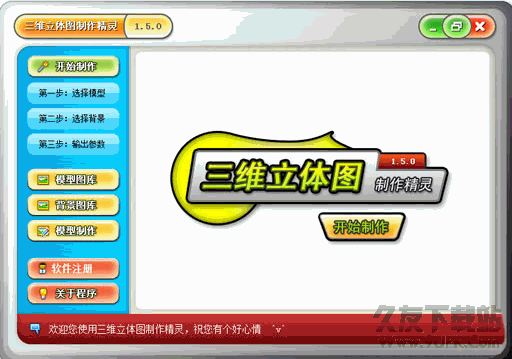

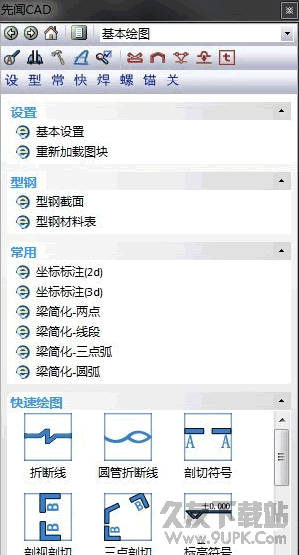
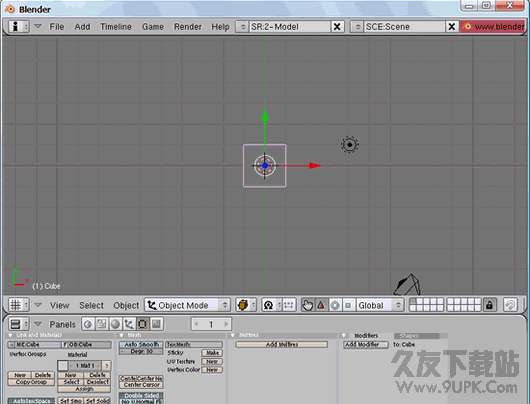

 推广助手神器 1.14安卓版
推广助手神器 1.14安卓版 微丢丢 2.3.6安卓版
微丢丢 2.3.6安卓版 微商精灵 1.0安卓版
微商精灵 1.0安卓版 仪器之家 1.0.4安卓版
仪器之家 1.0.4安卓版 帮得利 3.1.8安卓版
帮得利 3.1.8安卓版 微加加 2.0安卓版
微加加 2.0安卓版 自转 3.4.4安卓版
自转 3.4.4安卓版 邻至邻 3.2.4安卓版
邻至邻 3.2.4安卓版 淘米吧 3.0.6.0安卓版
淘米吧 3.0.6.0安卓版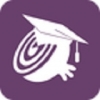 洋葱企业版 1.0安卓版
洋葱企业版 1.0安卓版 爱啪啪 12.2安卓版
爱啪啪 12.2安卓版 车天 1.0安卓版
车天 1.0安卓版 Alias Autostudio 2019注册机是一款专业的Alias Autostudio 2019免费注册软件。想要免费使用Alias Autostudio 2019你可以来试试Alias Autostudio 2019注册机。
Alias Autostudio 2019注册机是一款专业的Alias Autostudio 2019免费注册软件。想要免费使用Alias Autostudio 2019你可以来试试Alias Autostudio 2019注册机。  Alias Autostudio 2019是一款能够轻松进行曲面建模的专业软件。曲面建模软件中的佼佼者Alias Autostudio 2019。
Alias Autostudio 2019是一款能够轻松进行曲面建模的专业软件。曲面建模软件中的佼佼者Alias Autostudio 2019。 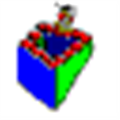 devCad是一款功能强大的CAD建模工具。需要CAD建模软件的你一定要来试试这款devCad。
devCad是一款功能强大的CAD建模工具。需要CAD建模软件的你一定要来试试这款devCad。  autodesk inventor2020是一款功能强大的3d制作工具。对于3d制作久友下载站小编这里给你推荐功能强大的autodesk inventor2020。
autodesk inventor2020是一款功能强大的3d制作工具。对于3d制作久友下载站小编这里给你推荐功能强大的autodesk inventor2020。  DS SIMULIA Simpack是一款功能强大的动力学仿真工具。动力学仿真软件中的佼佼者DS SIMULIA Simpack。
DS SIMULIA Simpack是一款功能强大的动力学仿真工具。动力学仿真软件中的佼佼者DS SIMULIA Simpack。  QQ2017
QQ2017 微信电脑版
微信电脑版 阿里旺旺
阿里旺旺 搜狗拼音
搜狗拼音 百度拼音
百度拼音 极品五笔
极品五笔 百度杀毒
百度杀毒 360杀毒
360杀毒 360安全卫士
360安全卫士 谷歌浏览器
谷歌浏览器 360浏览器
360浏览器 搜狗浏览器
搜狗浏览器 迅雷9
迅雷9 IDM下载器
IDM下载器 维棠flv
维棠flv 微软运行库
微软运行库 Winrar压缩
Winrar压缩 驱动精灵
驱动精灵